
Tocar el amplificador en GarageBand para iPhone
Puedes conectar una guitarra eléctrica o un bajo eléctrico y tocarlo con una variedad de sonidos de amplificador muy realistas que combinan un amplificador de guitarra o bajo con uno o más pedales de efectos. Puedes ajustar los controles del amplificador, añadir efectos de pedal para personalizar el sonido y afinar el instrumento visualmente.
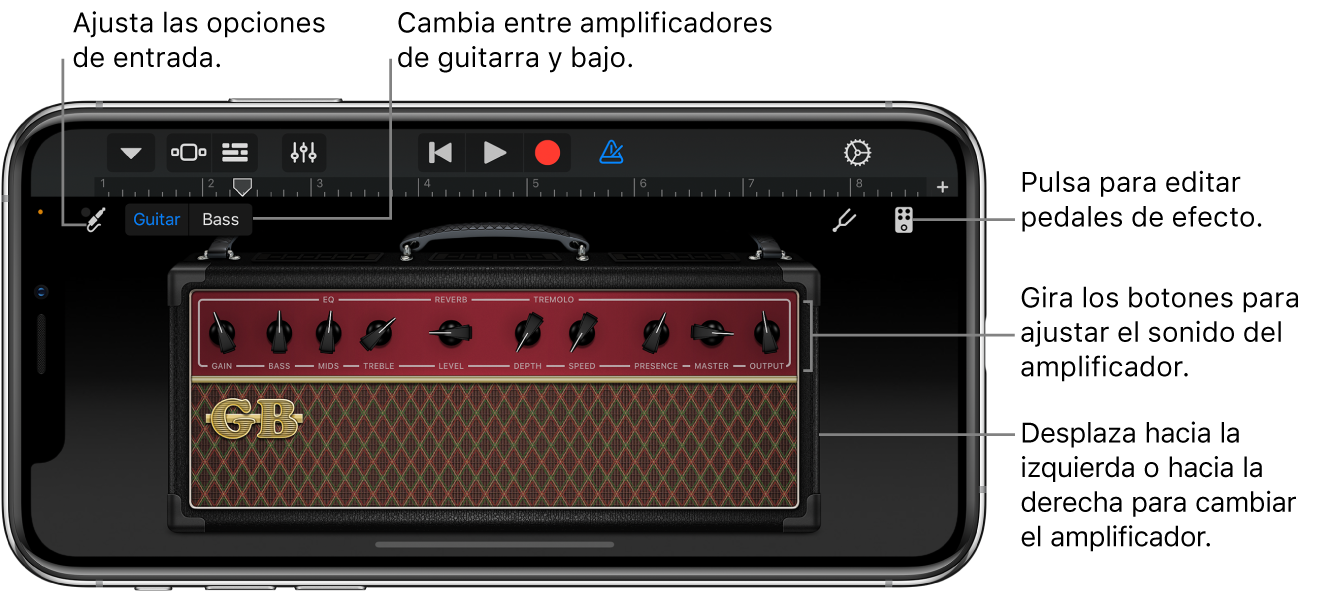
Seleccionar un sonido de guitarra o bajo
Pulsa el botón Navegación
 de la barra de controles, pulsa el botón Sonidos y, a continuación, pulsa el sonido que quieras usar. También puedes desplazar hacia la izquierda o hacia la derecha en el botón Sonidos para cambiar al sonido anterior o al siguiente.
de la barra de controles, pulsa el botón Sonidos y, a continuación, pulsa el sonido que quieras usar. También puedes desplazar hacia la izquierda o hacia la derecha en el botón Sonidos para cambiar al sonido anterior o al siguiente.Para cambiar entre sonidos de guitarra o bajo, pulsa Guitarra o Bajo. Para ver sonidos de otra categoría, pulsa un nombre de categoría.
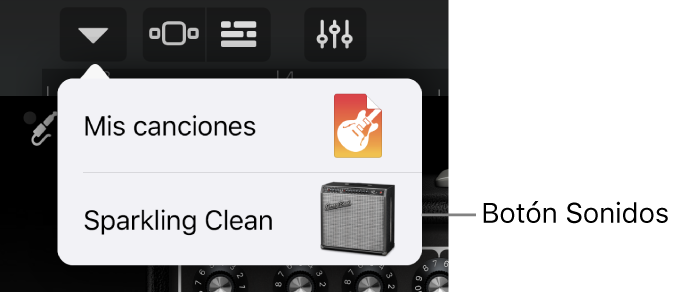
Cambiar el amplificador
Desliza el amplificador hacia la izquierda o hacia la derecha.
Ajustar el nivel de entrada
Al tocar la guitarra o bajo, se iluminará en verde un círculo junto al botón “Ajustes de entrada” ![]() para indicar que GarageBand está recibiendo una entrada procedente del instrumento. Si el círculo se pone rojo, baja el volumen del instrumento para evitar la distorsión del sonido.
para indicar que GarageBand está recibiendo una entrada procedente del instrumento. Si el círculo se pone rojo, baja el volumen del instrumento para evitar la distorsión del sonido.
Pulsa el botón “Ajustes de entrada” y, a continuación, arrastra el regulador “Nivel de entrada” hacia la izquierda o hacia la derecha para establecer el nivel de entrada.
El regulador “Nivel de entrada” está disponible si el origen de entrada es compatible con el control de nivel por software.
Para ajustar el nivel automáticamente, pulsa el botón Automático junto al regulador “Nivel de entrada”.
Si el dispositivo de entrada admite canales izquierdo y derecho, pulsa Izquierdo o Derecho para seleccionar el canal de entrada.
Cuando termines, pulsa Retorno.
Ajustar los controles del amplificador
Pulsa y gira los reguladores para ajustar los controles del amplificador.
En un iPhone SE, iPhone 8, iPhone 7 o iPhone 6s, pulsa dos veces el amplificador o el botón Controles.
 y pulsa y gira los reguladores para ajustar los controles del amplificador.
y pulsa y gira los reguladores para ajustar los controles del amplificador.
Reducir el ruido no deseado
Puedes usar una puerta de ruido para reducir el ruido de entrada de bajo nivel al grabar. Una puerta de ruido elimina el sonido cuando cae por debajo de un determinado nivel mínimo.
Pulsa el botón “Ajustes de entrada”
 y, a continuación, activa la opción “Puerta de ruido”.
y, a continuación, activa la opción “Puerta de ruido”.Arrastra el regulador “Puerta de ruido” hasta que el ruido desaparezca o disminuya hasta un nivel aceptable.
Cuando termines, pulsa Retorno.
Activar la monitorización de un dispositivo externo
Cuando haya un instrumento eléctrico o una interfaz de audio conectado al iPhone, aparecerá un botón Monitor bajo los controles “Puerta de ruido".
Pulsa el botón “Ajustes de entrada”
 .
.Pulsa el botón Monitor para activar la monitorización. Púlsalo de nuevo para desactivar la monitorización.
Cuando termines, pulsa Retorno.
Añadir, sustituir o eliminar un efecto de pedal
Puedes añadir hasta cuatro pedales de efecto y cambiar su orden arrastrándolos hacia la izquierda o hacia la derecha.
Pulsa el botón “Pedal de efectos”
 situado en la esquina superior derecha para mostrar los pedales de efectos.
situado en la esquina superior derecha para mostrar los pedales de efectos.Para añadir un pedal de efectos, pulsa una ranura de pedal de efectos vacía y después selecciona un pedal de la lista.

Para reemplazar un pedal de efectos, pulsa el que quieras remplazar y selecciona uno nuevo de la lista.
Para eliminar un pedal de efectos, arrástralo hacia la parte inferior de la pantalla.
Pulsa el botón Amplificador
 de la esquina superior derecha para volver a los controles del amplificador.
de la esquina superior derecha para volver a los controles del amplificador.
Activar o desactivar un pedal de efectos
Pulsa el botón “Pedal de efectos”
 situado en la esquina superior derecha.
situado en la esquina superior derecha.En un iPhone SE, iPhone 8, iPhone 7 o iPhone 6s, pulsa el botón “Pedal de efectos”
 y, a continuación, pulsa dos veces en el pedal de efectos que quieres activar o desactivar.
y, a continuación, pulsa dos veces en el pedal de efectos que quieres activar o desactivar.Pulsa el botón circular de encendido y apagado del pedal de efectos. Si el pequeño LED redondo (normalmente rojo) del pedal de efectos está iluminado, el pedal está encendido.
Pulsa el botón Amplificador
 de la esquina superior derecha para volver a los controles del amplificador.
de la esquina superior derecha para volver a los controles del amplificador.En un iPhone SE, iPhone 8, iPhone 7 o iPhone 6s, pulsa el botón Controles
 y, a continuación, pulsa el botón Amplificador
y, a continuación, pulsa el botón Amplificador  situado en la esquina superior derecha para volver a los controles del amplificador.
situado en la esquina superior derecha para volver a los controles del amplificador.
Ajustar los controles del pedal de efectos
Pulsa el botón “Pedal de efectos”
 y, a continuación, pulsa dos veces el pedal que quieras activar o desactivar.
y, a continuación, pulsa dos veces el pedal que quieras activar o desactivar.Gira los reguladores para ajustar los controles del pedal.
Desliza hacia la izquierda o hacia la derecha si quieres trabajar con otro pedal de efectos.
Usar el pedal Wah con el control facial
Si tu iPhone es compatible con el reconocimiento facial, puedes mover el pedal de efectos “Modern Wah” moviendo la boca mientras tocas. Al grabar, también se grabará cualquier movimiento que realices con el pedal mediante el control facial.
Pulsa una ranura de pedal de efectos vacía y después selecciona “Modern Wah” en la lista.
Sujeta el iPhone a 25-50 cm de distancia de tu cara y pulsa el botón “Control facial”
 .
.La primera vez que uses el control facial, GarageBand te pedirá permiso para acceder a la cámara del iPhone.
Abre y cierra la boca para mover el pedal Wah hacia arriba y hacia abajo mientras tocas.
Puedes pulsar el botón Amplificador
 y ajustar los controles del amplificador sin dejar de usar el control facial.
y ajustar los controles del amplificador sin dejar de usar el control facial.Para desactivar el control facial, vuelve a pulsar el botón “Control facial”.
Nota: GarageBand usa las funciones de seguimiento facial de ARKit para convertir las expresiones de tu cara en controles de efectos instrumentales. La información facial se procesa en el dispositivo y solo se captura música durante tu actuación.
Afinar la guitarra o bajo
Pulsa el botón Afinador
 situado en la esquina superior izquierda.
situado en la esquina superior izquierda.Mirando el afinador, toca la cuerda al aire que quieras afinar.
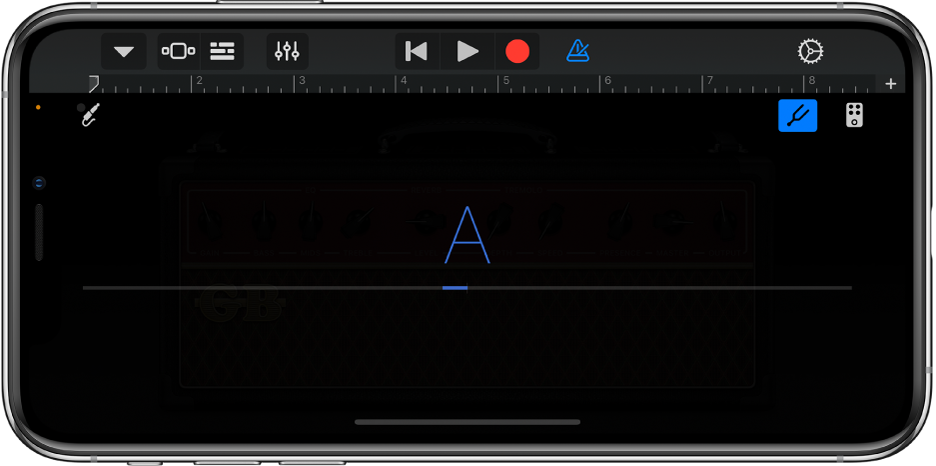
Las líneas horizontales rojas indican si el sonido de la cuerda es demasiado grave (bemol) o demasiado agudo (sostenido). Si la cuerda está afinada, el nombre de la nota que se muestra en el centro se vuelve azul.
Vuelve a pulsar el botón Afinador para cerrar el afinador.
Guardar tus sonidos personalizados
Modifica un sonido de amplificador existente cambiando el amplificador, ajustando los controles del amplificador, añadiendo o eliminando pedales de efectos o ajustando los controles del pedal de efectos.
Pulsa el botón Navegación
 de la barra de controles, pulsa el botón Sonidos y, a continuación, pulsa Guardar.
de la barra de controles, pulsa el botón Sonidos y, a continuación, pulsa Guardar.Escribe un nombre para el sonido personalizado y pulsa Aceptar.
La primera vez que guardes un sonido personalizado aparecerá la nueva categoría Personalizado, con un icono para el sonido. Para cambiar el nombre del sonido o eliminarlo, pulsa Editar y, después, pulsa el icono (para cambiar el nombre del sonido) o el círculo rojo (para eliminar el sonido).
Activar o desactivar la protección antidiafónica
Cuando la guitarra o el bajo está conectado al puerto de auriculares y la monitorización está activada, puedes notar una retroalimentación no deseada ocasionada por la diafonía. GarageBand incluye protección antidiafónica para ayudar a evitar la retroalimentación provocada por la diafonía. La protección antidiafónica es especialmente útil al utilizar ajustes de alta ganancia en un amplificador de guitarra o bajo, o al utilizar un pedal de efectos de saturación (overdrive) o potenciación (boost) junto con un amplificador de alta ganancia, como el Modern Stack. En estos casos, la diafonía provoca niveles de salida abruptos y demasiado elevados.
La protección antidiafónica puede cambiar el sonido del instrumento mientras la monitorización está activada, pero el sonido volverá a la normalidad cuando la monitorización esté desactivada o se seleccione otra pista. Puedes desactivar la protección antidiafónica para escuchar cómo cambia el sonido; sin embargo, se recomienda que reduzcas el volumen del iPhone a un nivel bajo antes de hacerlo.
Cierra GarageBand.
Abre la app Ajustes, selecciona GarageBand y, a continuación, activa o desactiva la opción “Evitar diafonía”.